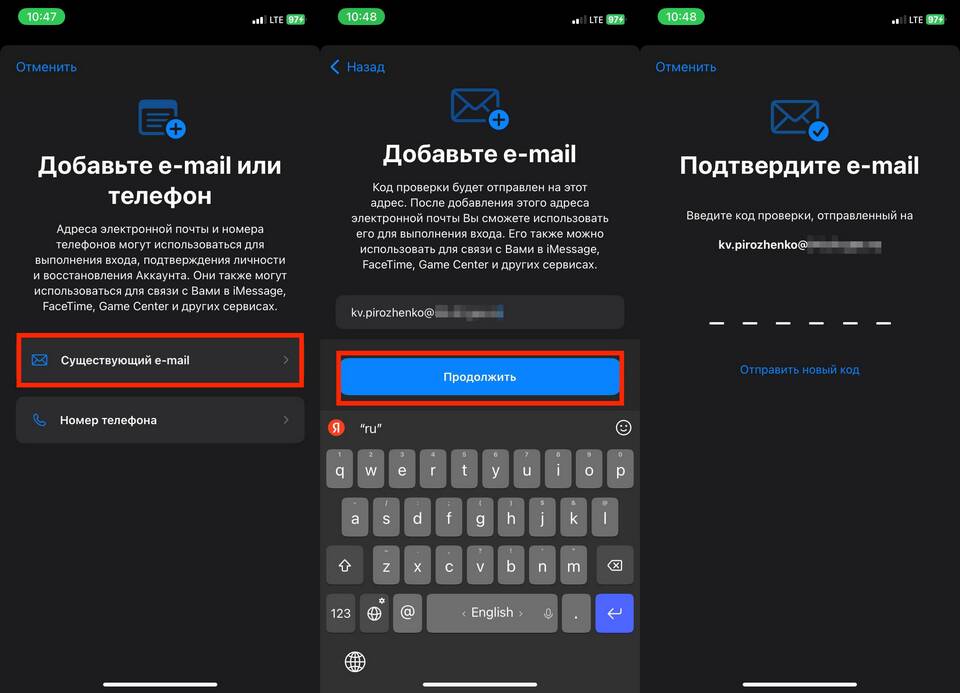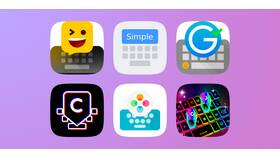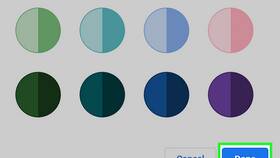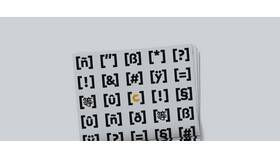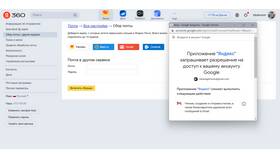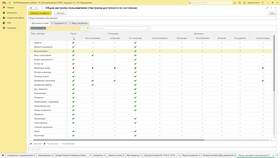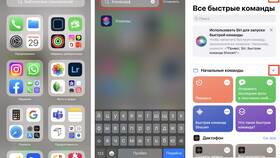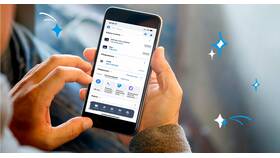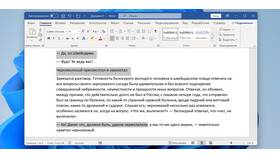- Доступ к текущему паролю или привязанному номеру телефона
- Стабильное интернет-соединение
- Установленное приложение Mail.ru или доступ через браузер
| Аспект | Рекомендация |
| Сложность пароля | Не менее 8 символов, буквы и цифры |
| Частота смены | Рекомендуется каждые 3-6 месяцев |
- Откройте приложение Mail.ru на iPhone
- Нажмите на иконку меню (три горизонтальные линии)
- Выберите "Настройки" → "Учетные записи"
- Тапните по нужному почтовому ящику
- Выберите "Изменить пароль"
- Введите текущий и новый пароль
- Подтвердите изменения
- На экране входа нажмите "Забыли пароль?"
- Введите адрес почты или привязанный телефон
- Получите код подтверждения
- Следуйте инструкциям для восстановления доступа
| Шаг | Действие |
| 1 | Откройте mail.ru в браузере Safari |
| 2 | Авторизуйтесь в своем аккаунте |
| 3 | Тапните по иконке профиля → "Пароль и безопасность" |
- Включение двухфакторной аутентификации
- Проверка активных сессий
- Настройка резервных способов восстановления
- Откройте "Настройки" → "Пароли"
- Найдите учетную запись Mail.ru
- Нажмите "Изменить пароль"
- Введите новые данные и сохраните
- Закройте и перезапустите почтовое приложение
- Попробуйте отправить тестовое письмо
- Убедитесь в отсутствии сообщений об ошибках
- Используйте комбинацию букв разного регистра, цифр и символов
- Избегайте очевидных комбинаций и личных данных
- Рассмотрите использование менеджера паролей
| Мера | Преимущество |
| Двухфакторная аутентификация | Дополнительная проверка при входе |
| Регулярная смена пароля | Снижение риска взлома |
Своевременное обновление пароля почты Mail.ru на iPhone помогает защитить ваши данные от несанкционированного доступа. Рекомендуется выполнять эту процедуру периодически и использовать сложные комбинации символов.